Düzeltme: Logitech G613 Klavye Tuşları Çalışmıyor
Miscellanea / / August 23, 2022
Logitech G613 Klavye hem mekanik anahtar performansına hem de kablosuz oyun özgürlüğüne ihtiyaç duyan oyuncular için özel olarak tasarlanmış yeni nesil bir kablosuz klavyedir. G613'te 6 programlanabilir G tuşu, hızlı raporlama için ışık hızında kablosuz teknolojisi, çoklu ana bilgisayar bağlantısı için Bluetooth ve gelişmiş Romer-G mekanik performansı vardır.
Logitech klavye tuşlarınızın yanıt vermemesi sinir bozucu olabilir. Merak etme; bu makale tam size göre. Bu makale, Logitech G613 klavye tuşlarınızın yeniden çalışmasını nasıl sağlayacağınızı açıklayacaktır. Her yöntem için adım adım talimatlar izlenmelidir.

Sayfa İçeriği
-
Düzeltme: Logitech G613 Klavye Tuşları Çalışmıyor
- Yöntem 1: Klavye Sürücünüzü Kaldırın
- Yöntem 2: Sürücünüzü güncelleyin
- Yöntem 3: HID'yi (İnsan Arabirimi Hizmeti) yeniden başlatın
- Yöntem 4: Klavyenizi farklı bir bilgisayarda kullanmayı deneyin
- Yöntem 5: Klavyenizi değiştirin
- Çözüm
Düzeltme: Logitech G613 Klavye Tuşları Çalışmıyor
Logitech G613 klavyenizi düzeltmek için kullanabileceğiniz birden çok yöntem vardır. Bu yöntemleri kendiniz deneyebilir ve değiştirmeye gitmeden önce klavyenizi düzeltip düzeltmediğini görebilirsiniz.
Yöntem 1: Klavye Sürücünüzü Kaldırın
Klavye sürücünüz bozuk veya güncel değilse klavyeniz çalışmayabilir. Klavye sürücüsünü yeniden yüklemeyi deneyebilir ve sorunun çözülüp çözülmediğini görebilirsiniz. İşte bunu nasıl yapabilirsiniz.
- Başlat düğmesine tıklayın, aygıt yöneticisi yazın ve tıklayın
- Aygıt yöneticisinde klavyeyi arayın, Logitech klavye sürücünüzün adını göreceksiniz ve Kaldır'ı seçin.

Reklamlar
- Ekrandaki bilgileri takip edin ve kaldırmayı onaylayın

- PC'nizi yeniden başlatın, bu klavye sürücünüzü otomatik olarak yeniden yükleyecektir.
Yöntem 2: Sürücünüzü güncelleyin
Klavyenizin çalışmayı durdurmasına neden olan bazı sürücü sorunları olabilir. Klavyenizin sürücüsü, size en iyi performansı sunmak için sürekli kendini günceller. Güncellenmemişse, aşağıdaki adımları izleyerek sürücülerinizi manuel olarak güncelleyebilirsiniz.
- Başlat menüsüne gidin, aygıt yöneticisi yazın ve tıklayın.
- Klavyeyi arayın ve Logitech klavye sürücünüze sağ tıklayın.
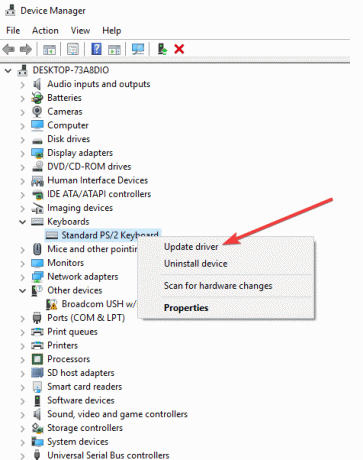
- Şimdi sürücünüzü güncelleyin'e tıklayın.
- Sürücüleri otomatik olarak ara'ya tıklayın, sürücünüz güncellenecektir.
Yöntem 3: HID'yi (İnsan Arabirimi Hizmeti) yeniden başlatın
İnsan arabirimi hizmeti kapatılırsa Logitech klavye kısayol tuşlarını kullanamazsınız, kısayol tuşlarını kullanmak için bunu etkinleştirmeniz gerekir. İşte bunu nasıl yapabilirsiniz.
Reklamlar
- Çalıştır komut penceresini açmak için pencere + R tuşlarına basın
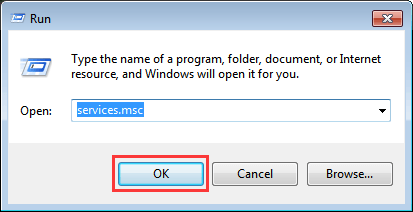
- Tür hizmetleri. o pencerenin arama çubuğunda msc ve enter tuşuna basın

- Hizmetlerin bir ad listesi görünecek, insan arabirimi cihaz erişimine çift tıklayın ve başlangıç türünün Otomatik olarak ayarlandığından emin olun.
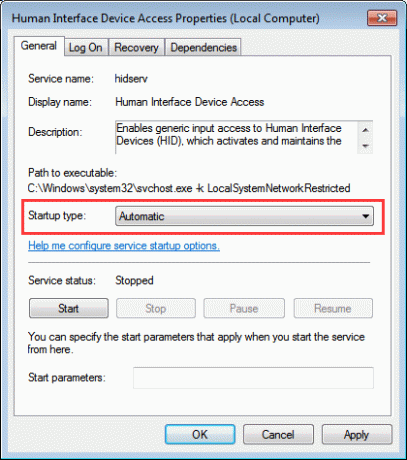
Reklamlar
- Ayarlar değiştirilmişse, bilgisayarınızı yeniden başlatın, değişikliğin etkisi ancak yeniden başlatmanın ardından gerçekleşecektir.
Yöntem 4: Klavyenizi farklı bir bilgisayarda kullanmayı deneyin
Bazen klavyeniz PC'nizle uyumlu olmayabilir. Mümkünse Logitech klavyenizi farklı bir bilgisayarda deneyin ve çalışıp çalışmadığını görün. Klavye diğer bilgisayarda çalışıyorsa, bu, bilgisayarınızdaki USB bağlantı noktanızın hasar gördüğü anlamına gelir. USB bağlantı noktasını değiştirmeyi deneyin ve ardından klavyenizi takın. Bu işinize yarayacaktır.
Yöntem 5: Klavyenizi değiştirin
Bu son yöntem; Hiçbir şey sizin için çalışmıyorsa ve müşteri desteği bile yardımcı olmuyorsa, Logitech G613 klavyenizi istediğiniz zaman değiştirebilirsiniz. Bu size yeni bir klavye verecek ve bu kesinlikle işe yarayacak
Çözüm
Logitech G613, mekanik hissi veren pürüzsüz bir oyun klavyesidir. Bu oyun klavyesi her seviyede seviye atlamanıza yardımcı olacak ve sizi oyunun patronu yapacak. klavyeniz herhangi bir nedenle girişlerinize yanıt vermeyi durdurduysa, bunu düzeltmek için her zaman bu yöntemleri deneyebilirsiniz. sorun. Umarım bu makale yardımcı olmuştur.



